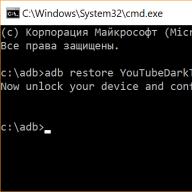Есть два способа уменьшить масштаб экрана. Первый подойдет, если нужно изменить размер в отдельной программе. Например, в Ворде или Хроме. А второй способ меняет размер везде в компьютере.
Уменьшение масштаба через клавиатуру
1 . Открываем программу, в которой нужно уменьшить масштаб.
2 . Зажимаем клавишу Ctrl на клавиатуре и крутим вниз колесико на мышке.
С каждым поворотом колесика размер будет уменьшаться. Если его нужно наоборот увеличить, то крутим колесико вверх.
Можно это делать и без мышки, а только клавиатурой. Для этого зажмите Ctrl и нажимайте клавишу со знаком минус (-). Для увеличения всё то же самое, но с клавишей плюс (+).
А вот чтобы сбросить масштаб, то есть вернуть его к начальному значению, нажмите Ctrl и цифру ноль (0).
Изменение масштаба через меню программы
В большинстве программ компьютера есть инструмент, который изменяет масштаб страницы. Обычно он расположен в меню программы - в верхней ее части.
Google Chrome

Яндекс

Opera

Mozilla Firefox

Word и Excel

А еще в Ворде и Экселе можно поменять масштаб через нижнюю часть программы. Там для этого есть ползунок.
Как уменьшить масштаб во всем компьютере
Изменить масштаб можно не только в одной программе компьютера, но и в системе целиком. Тогда поменяется размер всех элементов экрана: значков, окон программ, кнопок.
1 . Щелкаем правой кнопкой мыши по пустому месту экрана. Из меню выбираем пункт «Разрешение экрана».
Если у вас система Windows 10, выбирать нужно «Параметры экрана», затем «Дополнительные параметры экрана».

2 . В окошке, в части «Разрешение» выбираем из списка большее значение. Нажимаем «ОК» и «Применить».

Еще можно поиграться с размером значков. Для этого опять щелкните правой по пустому месту Рабочего стола и выберите «Разрешение экрана». Вверху окошка нажмите на «Экран».
В Windows 10 чуть по-другому: Параметры экрана -> Дополнительные параметры экрана -> Дополнительные изменения размера текста и других элементов.

И там выбирайте подходящий размер элементов.

Затем надо будет применить настройки и выйти из системы. Только перед этим закройте все программы, которые у вас были открыты.
Управление масштабом окон в браузере с помощью клавиатуры и специальных меню значительно снижает время, затрачиваемое на поиск информации и просмотр сайтов в интернете. Используя простые и доступные для запоминания комбинации кнопок, вы легко поместите в видимую область окна необходимый текст, картинки или видео.
Как уменьшить масштаб страницы
Работа с элементами страницы сайта и их габаритами чаще подразумевает увеличение размеров текста и изображений. Необходимость уменьшить текст или изображение возникает в нескольких случаях:
- пользователь является обладателем небольшого монитора (менее 19 дюймов) с ограниченным выбором разрешения;
- на странице расположены крупные картинки, мешающие восприятию текста;
- дизайнер страницы на сайте неудачно задал исходную ширину или высоту для значков или букв;
- иногда необходимо уменьшить масштаб экрана для помещения всех элементов в зону видимости.
Существует несколько популярных браузеров, каждый из которых по-своему предлагает функции изменения размера отображаемого контента. На основе этих программ создаются десятки похожих приложений со сходным функционалом, поэтому в статье рассматриваются лишь часто используемые программы:
- Google Chrome;
- Mozilla Firefox;
- Opera;
- Internet Explorer;
- Safari (платформа Apple Mac).
Чтобы узнать, как изменить масштаб окна внутри браузера от Яндекс, используйте данные по Google Chrome. Эта программа создавалась на основе бесплатно распространяемого исходного кода Chromium, так же, как браузер от Google. Менее популярные программные продукты используют похожие схемы управления содержимым. Программа иногда предусматривает возможность изменить горячие клавиши на более удобные для работы с окном.
В меню «Настройки»

С помощью мыши сделайте щелчок на меню, открываемое в верхней части. Это может быть как целая строка с надписью «Вид» среди прочих, так и одиночные иконки. В Опере это значок с соответствующим логотипом, а в Chrome такой элемент расположен в правой верхней части панели инструментов (кнопка с тремя горизонтальными полосами). Откройте меню одним из указанных методов, что приведет вас к нужному пункту и кнопкам для его увеличения или уменьшения. Нажимайте элемент со знаком «–» до тех пор, пока не останетесь удовлетворены результатом.
Горячими клавишами
Альтернативой для серии щелчков мышью в окне браузера будет использование горячих клавиш или комбинации клавиш для изменения габаритов иконок и символов. Большинство браузеров использует стандартную комбинацию «Ctrl+–», которая изменяет размер всех элементов в окне на фиксированное количество процентов относительно исходного значения. Платформа Apple Mac использует похожее сочетание клавиш с поправкой на иные символьные обозначения для управляющих клавиш.

Как увеличить масштаб экрана
Изменить размеры изображения веб-контента в большую сторону можно аналогично с действиями, указанными выше. Одно и то же меню используется для уменьшения или увеличения, а также для сброса параметра в исходное значение. Увеличивающая комбинация клавиш – «Ctrl» и «+». Используйте «+» на дополнительной клавиатуре, чтобы избежать конфликтов с другими клавиатурными сочетаниями. Возможность увеличить масштаб на экране используется в работе с текстом, написанным мелкими буквами.
Как изменить размер экрана на компьютере
Персональный компьютер оснащается полноформатной клавиатурой, поэтому здесь легко набираются необходимые клавиатурные сочетания. Расширение или уменьшение элементов страницы используется на любых сайтах. Во ВКонтакте и в Одноклассниках вам пригодится уменьшение для улучшения визуального восприятия страницы. Благодаря нескольким блокам кнопок вы можете все изменить, использовав клавиши, к которым проще дотянуться. Это значит, что увеличить экран в ВК можно минимум двумя сочетаниями клавиш, а уменьшить страницу В контакте можно теми же способами.

Как изменить масштаб на ноутбуке
Клавиатура ноутбуков незначительно ограничивает комбинации клавиш, используемых для того, чтобы изменить видео или размер строк в окне. Вы найдете на вашей клавиатуре хотя бы один комплект кнопок «+», «–» и «0» для такой цели. Сочетание «Ctrl+0» пригодится, чтобы изменить значения обратно в 100%, например, в ситуации, когда вы чрезмерно расширили текст или изображения. Это сочетание уменьшает контент и возвращает страницу в первоначальный вид. Затем вы можете увеличить масштаб страницы на другое значение.
Видео: как поменять расширение экрана
Пользователь не всегда себя чувствует комфортно, работая со стандартными установками и настройками браузера. Это может быть связано с используемым монитором, либо ещё с чем-нибудь.
Однако, каждый человек в состоянии настроить параметры любой программы под себя. В качестве примера, можно попробовать уменьшить масштаб страницы в различных браузерах (или офисных программах вроде Ворда).
Быстрая навигация по статье
MS Word
- Если вы хотите уменьшить масштаб страницы в Word, то это делается зажатием клавиши Ctrl и прокруткой колёсика мыши (если оно есть).
- Если у вас свежая версия Ворда, то справа внизу, будет бегунок (от минуса к плюсу) — двигая его (или нажимая в "минус"), можете уменьшить (или увеличить) страницу.
- Если на вашей мышке нет колёсика, то можете попробовать использовать комбинацию клавиш "Ctrl + -" (Ctrl и клавиша минус, справа на клавиатуре).
Одновременное нажатие клавиш "Ctrl и клавиша минуса" и "Ctrl и прокрутка колёсика мыши" — являются универсальными средствами масштабирования страницы не только в Ворде, но и в других программах. Попробуйте эти сочетания клавиш — скорее всего, это именно то, что вам было нужно.
FireFox и IE
Если вы используете браузер Mozilla Firefox или Internet Explorer, проделайте следующие действия:
- Нажмите кнопку "Alt" на своей клавиатуре, вы увидите горизонтальное меню, выберите "Вид"
- Затем нажмите по пункту "Масштаб".
- Далее произведите нажатие по "Уменьшить Ctrl+-". Можно проделать это действие несколько раз, если необходимо.
- Чтобы вернуть все в исходное состояние, вместо пункта "Уменьшить", нужно выбрать "Сбросить". Либо нажать сочетание клавиш Ctrl+0. А в Internet Explorer просто выбрать из предложенных вариантов пункт "100%".
Safari
Уменьшить масштаб страницы на Safari, можно выполнив следующие действия:
- Найдите и нажмите значок с изображением страницы (он находится в правом верхнем углу программы).
- Зайдите в меню под названием "Страница".
- Выберите пункт "Изменить масштаб".
- Уменьшить страницу можно клавишей "Ctrl -".
- Если нужно вернуть страницу в исходное состояние, нажмите "Фактический размер".
Opera
Пользователям браузера Opera необходимо проделать следующее:
- Зайдите в меню "Инструменты".
- Выберите пункт "Настройки" и далее "Общие настройки".
- Найдите вкладку "Веб-страницы", здесь вы сможете выбрать необходимый масштаб страницы в процентах.
- Обратите внимание на пункт "Подогнать по ширине". Если вы установите здесь флажок, браузер будет отображать страницы таким образом, чтобы они уместились во всю ширину.
Google Chrome
Для того, чтобы уменьшить масштаб страницы в Google Chrome, необходимо:
- Нажмите на значок, находящийся в правом верхнем углу программы.
- В появившемся меню мы увидим пункт "Масштаб". Кнопку со знаком минус уменьшит страницу. Нажмите на нее.
- Если нужно вернуть страницу в исходное состояние, добейтесь, чтобы масштаб страницы составлял 100%.
- Также здесь же можно найти пункт "Во весь экран", изображенный в виде интуитивно понятного значка.
Эти способы работают абсолютно для всех сайтов. Настроив браузер должным образом, вы сможете комфортно работать, а производительность труда — повысится.
В социальных сетях есть очень много пользователей, которые не знают элементарных вещей. Например, как настроить масштаб, добавить друзей или отправить подарки. Чаще всего это люди в возрасте около 30 – 60 лет. На нашем сайте вы найдете массу полезной информации, в которой описаны все секреты и возможности ok.ru. Например, в этой статье речь пойдет о том, как правильно уменьшить и увеличить масштаб в Одноклассниках с компьютера или телефона.
Что такое масштабирование и для чего оно нужно
Масштабирование – это увеличение или уменьшение всей информации, которая присутствует на страничке. Причем картинки, видео и текст можно настраивать отдельно. Существует очень много способов смены масштаба ВЕБ-странички, мы же затронем только самые простые – те, которые cможет быстро применить каждый из вас.
Масштабирование нужно в разных случаях. Например, у вас плохое зрение и вы не можете рассмотреть контент на мониторе. В таких случаях его нужно немного увеличить. Бывает, наоборот, текст кажется слишком крупным и его хочется сделать меньше.
Меняем масштаб
 В любом браузере масштаб по умолчанию имеет значение 100%. Если он у вас изменен, значит, ранее производилась настройка. Существует универсальный способ смены масштабирования, подходящий для любого браузера. Для того чтобы увеличить или уменьшить контент, зажмите кнопку Ctrl
и вращайте колесико мыши. Если колесика на вашем манипуляторе нет, можно использовать кнопки +
и —
на клавиатуре.
В любом браузере масштаб по умолчанию имеет значение 100%. Если он у вас изменен, значит, ранее производилась настройка. Существует универсальный способ смены масштабирования, подходящий для любого браузера. Для того чтобы увеличить или уменьшить контент, зажмите кнопку Ctrl
и вращайте колесико мыши. Если колесика на вашем манипуляторе нет, можно использовать кнопки +
и —
на клавиатуре.

Существуют и альтернативные методы настройки увеличения в Одноклассниках. Давайте рассмотрим, как это работает в разных браузерах.
Google Chrome
Увеличение и уменьшение контента в данном браузере осуществляется через главное меню. Как только оно будет открыто, вы увидите индикатор приближения и две кнопки для настройки масштаба.

Также тут есть кнопка полноэкранного просмотра, выйти из которого можно нажатием клавиши F11 .
Internet Explorer
Чтобы открыть настройку отображения в IE от Microsoft, вам потребуется кликнуть по шестеренке, расположенной в верхнем правом углу браузера, и в выпадающем меню выбрать пункт, отмеченный цифрой «1» .

Увеличивать и уменьшать контент получится при помощи фиксированных значений, однако тут есть и дополнительный режим, под названием «Особый» . Он сводится к тому, чтобы вручную вводить значение в новом окошке.

Opera
В Опере меню находится с другой стороны. Открываем его и видим кнопочки (мы обозначили их цифрой «2» ). Именно они и настраивают масштаб Одноклассников. Точно так же, как и в Chrome, тут есть активация полноэкранного режима.

Mozilla Firefox
В данном браузере тоже очень просто настроить масштаб отображения странички. Жмем по кнопке с изображением трех полосок и в выпадающем меню, в самом его верху, видим кнопки «+» и «-» . Именно они нам и нужны.

Как и в других браузерах, тут есть индикатор текущего масштаба. В данном случае он стандартный – 100%.
Яндекс.Браузер
Осталось рассмотреть один из самых востребованных обозревателей. Это конечно же, Яндекс.Браузер. Данная программа основана на базе Chromium, поэтому инструмент настройки масштабирования схож с Google Chrome. Тут есть и кнопки увеличения/уменьшением, и инструмент переключения в полноэкранный режим.

Для того чтобы быстро вернуть масштаб в стандартное положение (без увеличения и уменьшения), просто используйте сочетание горячих клавиш Ctrl + 0 .
С телефона
И в мобильной версии, и в приложении Одноклассники нельзя увеличить часть странички. Сделать это очень просто, если мы откроем полную версию сайта на телефоне. Тогда нужно прикоснуться к экрану двумя пальцами и развести их для увеличения. Для уменьшения пальцы нужно, наоборот, свести.

Внимание: такой способ работает не всегда и не везде. Например, в зависимости от браузера, страничка может быть закреплена.
Если увеличить жестом не получается, попробуйте отрегулировать шрифты в телефоне. Искать настройки следует где-то в меню «Дисплей» . Например, у нас это выглядит так.

Недостатком такого способа выступает тот факт, что размер шрифта уменьшится не только в Одноклассниках, но и везде.
Итоги и комментарии
На этом все. Мы рассказали о том, как уменьшить или расширить страницу в Одноклассниках, как на компьютере или ноутбуке, так и на телефоне. Надеемся, статья оказалась для вас полезной. В случае если вы чего-то не поняли, задайте свой вопрос в комментариях, и мы постараемся помочь каждому.
Видеоинструкция
Для большей наглядности вас ждет ролик, посвященный описываемой тематике.
Как увеличить и уменьшить масштаб страницы? Как увеличить и уменьшить ее в контакте и одноклассниках? Нужно нажать 1 кнопку + мышь.
Работая, играя, общаясь за компьютером или ноутбуком часто возникает необходимость уменьшить или увеличить масштаб страницы. Особенно бывает неудобно общаться в социальных сетях, таких как в контакте или одноклассниках, порой шрифт или слишком большой или слишком маленький, неудобно читать, просматривать посты, фотографии, картинки и писать. Требуется срочно увеличить или уменьшить масштаб страницы в контакте или в одноклассниках. К сожалению не все умеют увеличивать или уменьшать масштаб текст, изображение, в контакте или одноклассниках. Между тем уменьшить или увеличить масштаб страницы в в контакте или одноклассниках очень просто. Для этого нам понадобиться кнопка на компьютере и колесик на мышке.
Как уменьшить и как увеличить страницу в контакте и одноклассниках
Самый простой способ чтобы увеличить или уменьшить страницу в контакте и одноклассниках, да и просто, универсальный метод с помощью браузера. Так как 2 самых популярных браузера яндекс и гугл, покажу на них. Начнем увеличивать и уменьшать страницу в контакте и одноклассниках с яндекс.
В правом верхнем углу имеется кнопка, такая часто встречается в мобильной версии. У меня на картинке она под цифрой 1 нажимаем.
Цифра 2 и 3.
«-» при нажатии страница в контакте или одноклассниках соответственно уменьшиться.
«+» при нажатии страница в контакте или одноклассниках соответственно увеличиться.
Так легко и быстро увеличить или уменьшить масштаб страницы в контакте и одноклассниках, подойдет для любой страницы браузера яндекс.
Давайте посмотрим как увеличить или уменьшить страницу в google.
Для увеличения или уменьшения страницы в контакте или одноклассниках в браузере google, также в правом верхнем углу экрана нажимаете кнопку, цифра 1.
Находите слово масштаб.
«-» Уменьшаем страницу в контакте и одноклассниках.
«+» Увеличиваем страницу в контакте и одноклассниках.

Теперь давайте посмотрим, как можно увеличить, или уменьшить, страницу в контакте, или одноклассниках в независимости от того, каким браузером вы пользуетесь.
Для того чтобы увеличить или уменьшить масштаб страницы в контакте или одноклассниках жмите кнопу «Ctrl» на вашей клавиатуре при этом не отпускайте, т.е. удерживайте, другой рукой держа мышку вращайте колесик на ней.
Движением колесика вперед, вы увеличите страницу, движением назад уменьшите страницу.
Для возвращение страницы в исходный размер.
Снова жмете кнопку на клавиатуре «Ctrl» при этом удерживайте эту кнопку на клавиатуре, другой рукой нажмите цифру «0.»
Вот и вся хитрость.
Теперь вы можете увеличивать или уменьшать страницу в контакте, одноклассниках, да и любую другую страницу или сайт в интернете.
Всем пока!